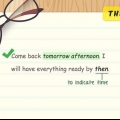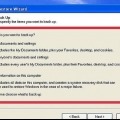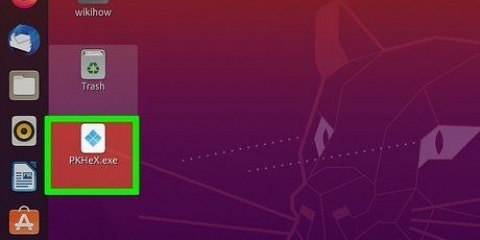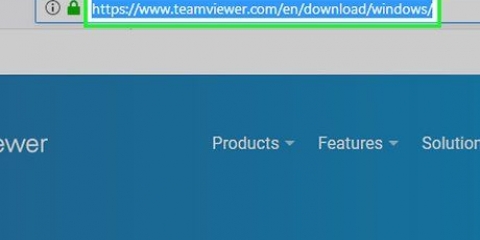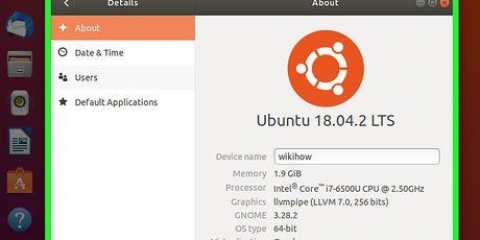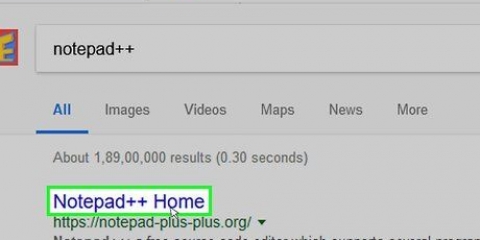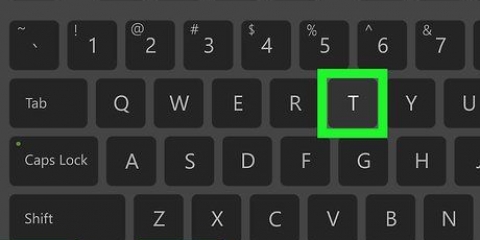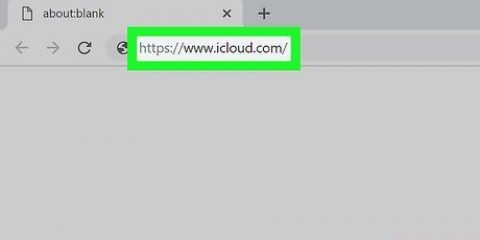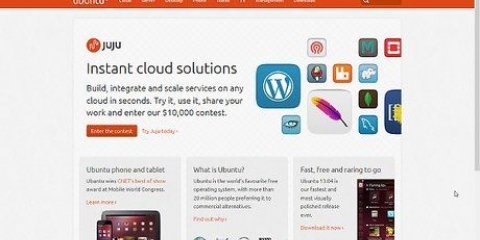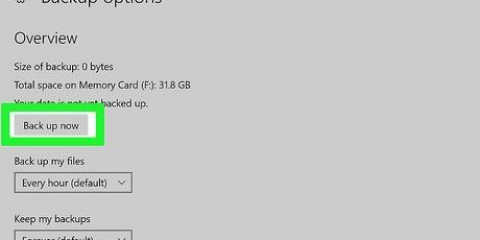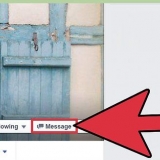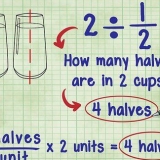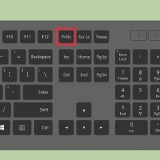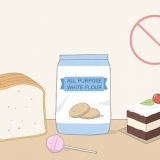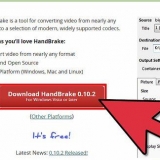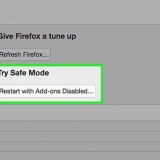type Indtast din root-adgangskode, når du bliver bedt om det, og tryk på ↵ Indtast. 
type type Indtast din root-adgangskode, når du bliver bedt om det. 
Ubuntu - mynte - 

Der kan være versioner af Wine i fremtiden, der understøtter flere typer stabile downloads. 



Hvis du ikke kan se denne mulighed, skal du først klikke på fanen Ansøgninger eller Programmer øverst i vinduet. 


du finder en omfattende liste over Wine-aktiverede programmer på Wines hjemmeside. 




Nogle programmer kræver muligvis yderligere input før installation. Det er også muligt at ændre den placering, hvor programmet er installeret, ved at klikke på ⋯ i højre side af vinduet, og vælg derefter en anden mappe på din computer. 

Brug af vin i linux
Indhold
Denne wikiHow lærer dig, hvordan du installerer og kører Wine på en Linux-computer. Wine er et program, der giver dig mulighed for at køre Windows-applikationer på et andet operativsystem end Windows.
Trin
Del 1 af 3: Installation af vin

1. Åbn terminalen. Vælg Terminal-applikation i systemmenuen eller fra applikationslisten.
- På de fleste Linux-versioner kan du også starte Terminal ved at trykke på Ctrl+alt+t at skubbe.
- Nogle Linux-versioner har også en kommandolinje øverst på skærmen.

2. Aktiver 32-bit arkitekturen. Hvis din computer har en 64-bit processor, skal du aktivere 32-bit tilstand for din computer. Det gør du på følgende måde:
sudo dpkg --add-architecture i386 i terminalen og tryk på ↵ Indtast.
3. Gå til Wine-webstedet med dit systems downloader. Tillader din computer at downloade de korrekte filer. Gør dette som følger:
wget -nc https://dl.vinhq.org/wine-builds/Release.nøgle og tryk ↵ Indtast.sudo apt-key add Release.nøgle og tryk ↵ Indtast.
4. Føj vinlageret til dit bibliotek. Afhængigt af din Linux-version skal du indtaste en af følgende kommandoer:
sudo apt-add-repository https://dl.vinhq.org/wine-builds/ubuntu/sudo apt-add-repository `deb https://dl.vinhq.org/wine-builds/ubuntu/ xenial main`
5. Opdater de downloadede pakker. type
sudo apt-get opdatering og tryk ↵ Indtast.
6. Vælg en download. Fra marts 2018 kan den stabile version af Wine downloades ved at skrive
sudo apt-get install --install-anbefaler winehq-stable hvorefter du klikker ↵ Enter Tryk.
7. Bekræft overførslen. type y og tryk ↵ Enter, og skriv derefter din root-adgangskode igen, når du bliver bedt om det. Wine begynder at downloade og installere på din computer.

8. Vent på, at overførslen er fuldført. Vin vil blive installeret på din computer om cirka 10 minutter. Når overførslen er fuldført, kan du fortsætte.
Del 2 af 3: Opsætning af vin

1. Opret en separat mappe til Windows. type
vincfg og tryk ↵ Gå ind og vent på en bekræftelsesmeddelelse med noget i stil med `konfigurationsmappen` home/name/.vin` er blevet til`. - Hvis der står her, at der mangler pakker, der skal installeres, så klik at installere i meddelelsesboksen og vent på, at pakkerne er installeret.

2. Vælg en Windows-version. Klik på rullemenuen "Windows-version" nederst i vinduet "Vinkonfiguration", og klik derefter på versionen af Windows (f.eks., Windows 7) du vil bruge.

3. Klik påAt ansøge. Du finder denne mulighed nederst i vinduet. Gemmer dine indstillinger.

4. Klik påOkay. Du finder denne knap nederst i vinduet. Ved at klikke på den lukkes vinduet.

5. Download et Windows-program i .exe-format. Find en .exe-version af det program, du vil bruge i Linux (f., 7-zip) og download den. Når du har gjort dette, kan du installere programmet.
Del 3 af 3: Installation af et program

1. Åbn mappen Downloads. Du finder den i mappen Hjem, selvom det også burde være muligt at åbne mappen Downloads fra menuen Programmer.

2. Søg efter den downloadede .exe-fil. Rul gennem mappen Downloads, indtil du finder den .exe-fil for det program, du vil installere.

3. Højreklik på filen. En rullemenu vises.

4. Klik påÅbn med Wine Windows Program Loader. Du finder denne mulighed øverst i rullemenuen. Et installationsvindue vises.

5. Klik påat installere. Du kan finde dette nederst i installationsvinduet. Programmet vil blive installeret på din computer.

6. Klik påTæt når du bliver bedt om det. Denne mulighed er angivet, når programmet er installeret.

7. Kør dit program. Du kan køre dit nyinstallerede program fra Programmer, som du normalt kan finde i menuen.
Tips
- Du kan installere Wine UI PlayOnLinux, som giver dig mulighed for at installere, afinstallere og åbne Wine-programmer. For at gøre dette skal du åbne Terminal efter installation af Wine og skrive
sudo apt installer playonline, hvorefter du indtaster din adgangskode og bekræfter download ved at skrive y. - Sørg for at tjekke Wine-webstedet regelmæssigt for opdateringer.
Advarsler
- Wine er et ret omfattende kompatibilitetsprogram, men vil stadig kæmpe for at køre tunge pc-spil og programmer ved normal hastighed.
Artikler om emnet "Brug af vin i linux"
Оцените, пожалуйста статью
Populær